win7更改dns的方法 dns怎么设置win7
更新时间:2023-04-17 18:02:43作者:qiaoyun
在win7系统中,如果遇到网络问题的话,可以尝试更改设置dns地址来进行解,可是很多小伙伴因为不熟悉,不知道dns怎么设置,可以进入网络和共享中心来进行设置就可以了,有想要知道的小伙伴们可以跟着小编一起来学习一下win7更改dns的方法吧,希望帮助到大家。
方法如下:
1、首先点击右下角的网络,打开网络和共享中心。
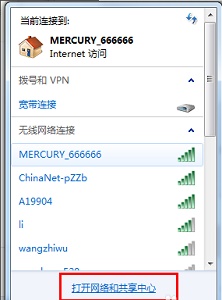
2、或者在控制面板中打开“网络和共享中心”。

3、接着点击当前的网络连接。
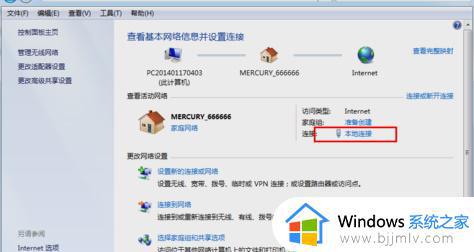
4、选择图示位置的“属性”。
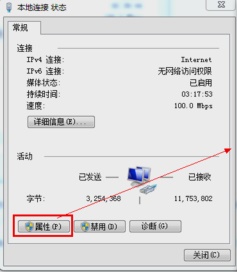
5、单击图示协议,再点击“属性”。
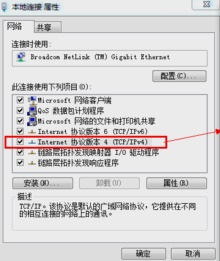
6、然后勾选“使用下面的dns服务器地址”就可以更改dns设置了。
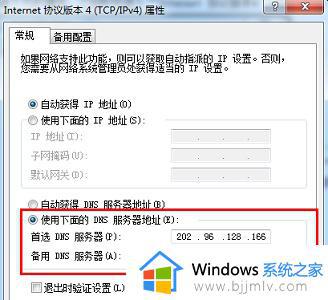
上述便是dns怎么设置win7的详细方法,有需要的用户们可以尝试上述方法来进行设置,更多精彩内容欢迎继续关注本站!
win7更改dns的方法 dns怎么设置win7相关教程
- win7怎么改dns win7如何设置dns
- win7电脑dns服务器在哪里设置 win7如何设置dns服务器
- Win7无法刷新DNS的具体操作步骤 如何解决Win7无法刷新DNS的问题
- win7修复dns故障怎么操作 win7电脑dns异常如何解决
- win7更改桌面位置设置方法 win7怎样更改桌面文件储存位置
- win7更改桌面背景设置方法 win7怎么更改桌面背景
- win7更改文件后缀设置方法 win7如何更改文件后缀
- win7更改桌面路径设置方法 win7如何更改桌面文件路径
- win7怎么更改系统语言设置 修改win7系统语言设置的教程
- win7修改用户目录位置的方法 win7怎么更改用户文件夹位置
- win7系统如何设置开机问候语 win7电脑怎么设置开机问候语
- windows 7怎么升级为windows 11 win7如何升级到windows11系统
- 惠普电脑win10改win7 bios设置方法 hp电脑win10改win7怎么设置bios
- 惠普打印机win7驱动安装教程 win7惠普打印机驱动怎么安装
- 华为手机投屏到电脑win7的方法 华为手机怎么投屏到win7系统电脑上
- win7如何设置每天定时关机 win7设置每天定时关机命令方法
热门推荐
win7系统教程推荐
- 1 windows 7怎么升级为windows 11 win7如何升级到windows11系统
- 2 华为手机投屏到电脑win7的方法 华为手机怎么投屏到win7系统电脑上
- 3 win7如何更改文件类型 win7怎样更改文件类型
- 4 红色警戒win7黑屏怎么解决 win7红警进去黑屏的解决办法
- 5 win7如何查看剪贴板全部记录 win7怎么看剪贴板历史记录
- 6 win7开机蓝屏0x0000005a怎么办 win7蓝屏0x000000a5的解决方法
- 7 win7 msvcr110.dll丢失的解决方法 win7 msvcr110.dll丢失怎样修复
- 8 0x000003e3解决共享打印机win7的步骤 win7打印机共享错误0x000003e如何解决
- 9 win7没网如何安装网卡驱动 win7没有网络怎么安装网卡驱动
- 10 电脑怎么设置自动保存文件win7 win7电脑设置自动保存文档的方法
win7系统推荐
- 1 雨林木风ghost win7 64位优化稳定版下载v2024.07
- 2 惠普笔记本ghost win7 64位最新纯净版下载v2024.07
- 3 深度技术ghost win7 32位稳定精简版下载v2024.07
- 4 深度技术ghost win7 64位装机纯净版下载v2024.07
- 5 电脑公司ghost win7 64位中文专业版下载v2024.07
- 6 大地系统ghost win7 32位全新快速安装版下载v2024.07
- 7 电脑公司ghost win7 64位全新旗舰版下载v2024.07
- 8 雨林木风ghost win7 64位官网专业版下载v2024.06
- 9 深度技术ghost win7 32位万能纯净版下载v2024.06
- 10 联想笔记本ghost win7 32位永久免激活版下载v2024.06